1、在谷歌浏览器的右上角点击【自定义及控制Google Chrome】按钮,在弹出的菜单中选择【设置】菜单项,弹出【设置】页面。


2、在【设置】页面的最下面点击【显示高级设置】链接,显示高级设置内容。

3、在【隐私设置】区域中点击【内容设置】按钮,弹出【内容设置】窗体,点击其中的【所有Cookie和网站数据】按钮,弹出【Cookie和网站数据】窗体,该窗体中展示了所访问过网站的一些Cookie和其它信息。


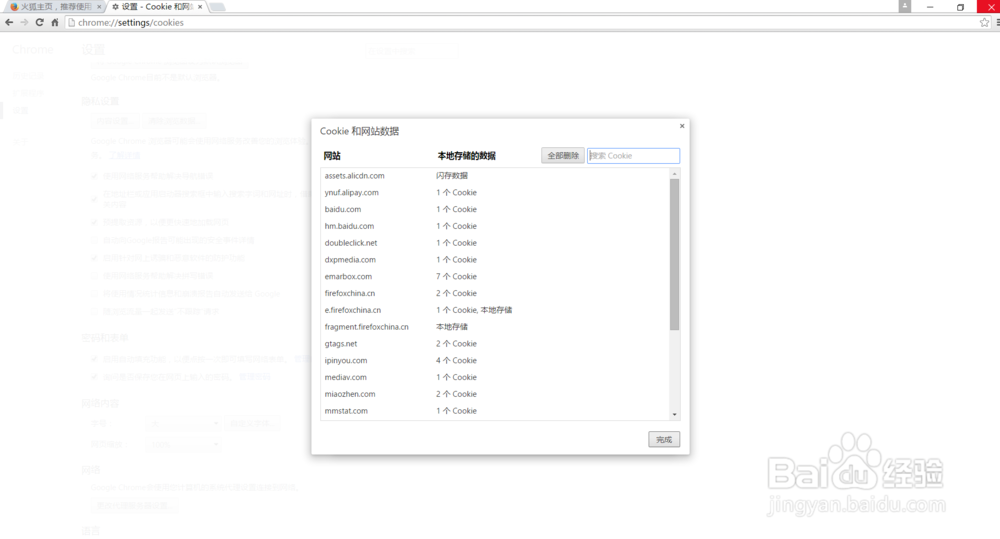
4、在【Cookie和网站数据】窗体中有两列数据:网站和本地存储的数据,其中本地存储的墙绅褡孛数据是Cooki髫潋啜缅e的话表示这是一个Session信息,其中的名字表示Session变量的名称,内容就表示SessionID,这就是我们访问该网站的会话ID。
